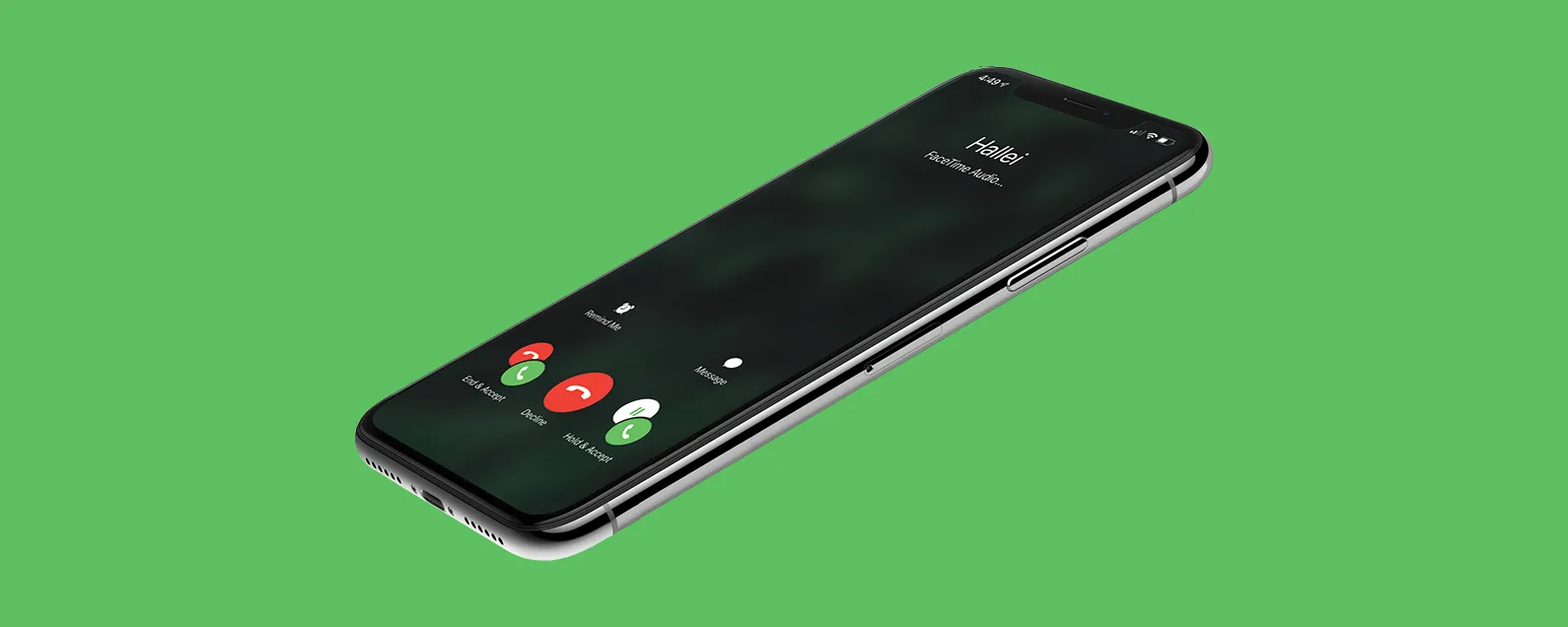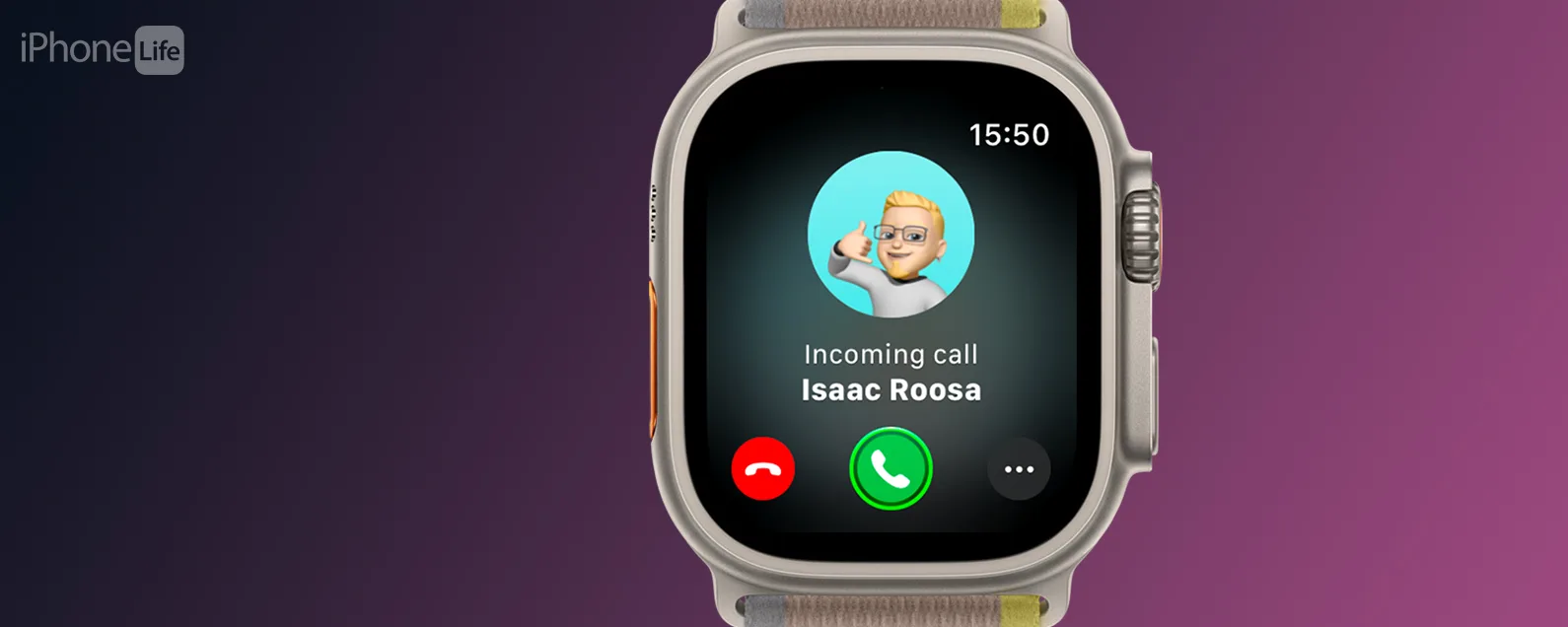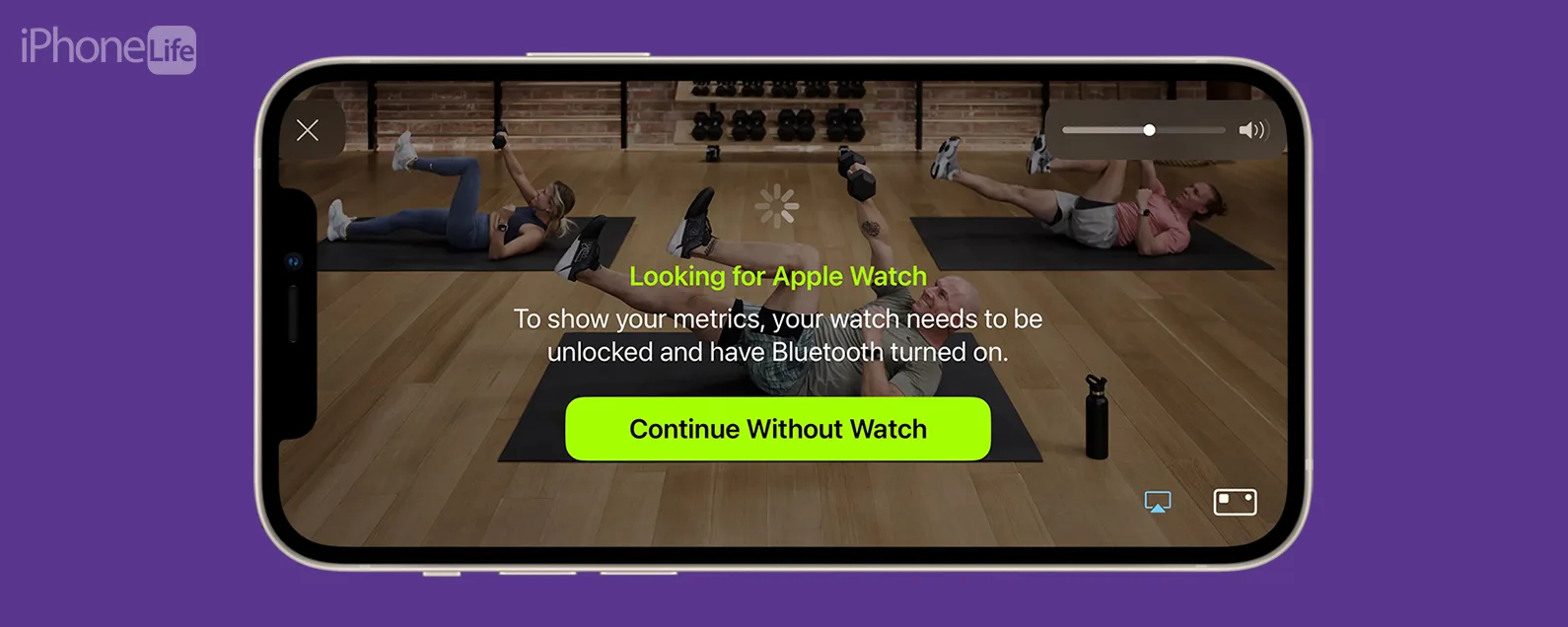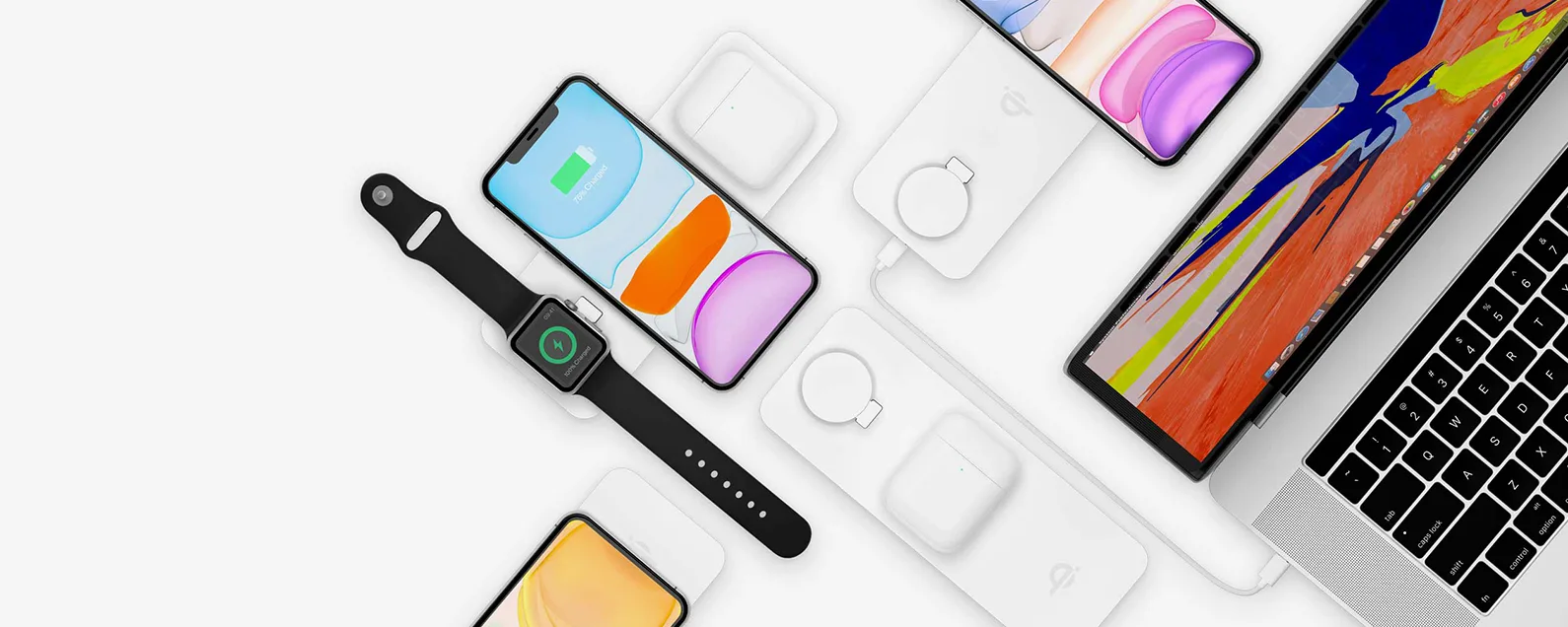经过莉安·海斯 更新于 01/18/2024
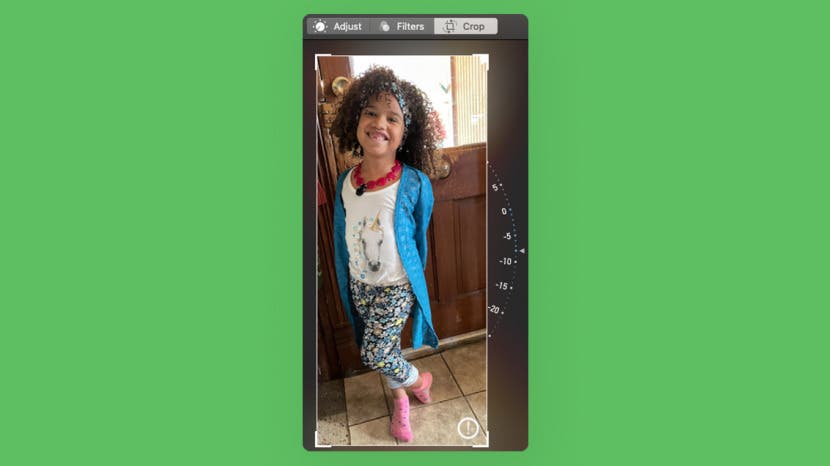
* 本文来自我们的每日提示新闻通讯。报名。*
您是否想知道如何在 Mac 上删除部分图片、如何裁剪视频或如何在 Mac 上裁剪图片?在本文中,我们将介绍如何在 Mac 计算机上裁剪视频或图片。

发现 iPhone 的隐藏功能
获取每日提示(带有屏幕截图和清晰的说明),以便您每天只需一分钟即可掌握您的 iPhone。
为什么你会喜欢这个技巧
- 了解裁剪照片和视频,以便您可以将焦点集中在图片的重要部分。
- 学习使用预设和自定义宽高比,并找到最适合您的照片和视频的宽高比。
如何在 Mac 上裁剪照片
我们最近创建了一些关于如何在 Mac 上编辑照片。现在,让我们学习如何通过六个简单步骤在 Mac 上裁剪照片和视频。如需更多精彩的照片编辑教程,请查看我们的免费每日提示。
- 打开照片应用程序在 Mac 上,然后打开要裁剪的照片或视频。
- 单击编辑按钮。
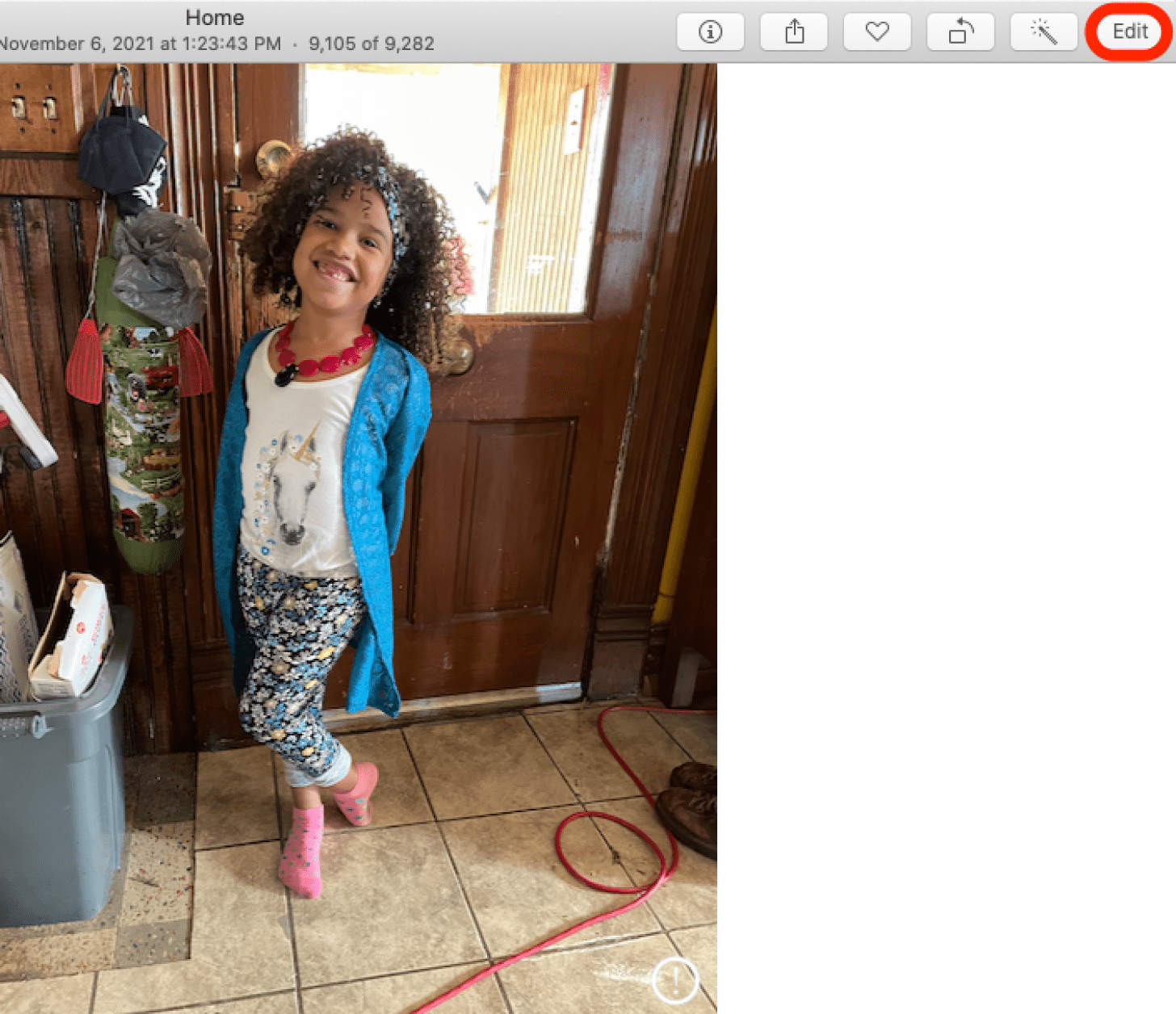
- 单击裁剪按钮在照片上方。

- 向内拖动四个白色角中的一个或多个以删除照片或视频中不需要的部分。

- 单击旁边的箭头方面选择新的预设照片比例。

- 点击风俗在下面方面设置自定义的水平与垂直比例。

- 完成后,单击完毕以保存裁剪,或单击恢复至原始状态删除图片中的裁剪。

如果您喜欢这个技巧并想了解更多如何在 Mac 上编辑照片和视频,这里是如何在 Mac 上放大和缩小照片,以便您可以进行更详细的编辑。
每天一分钟掌握你的 iPhone:在这里注册将我们的免费每日提示直接发送到您的收件箱。